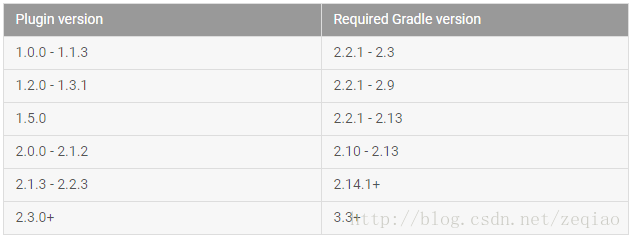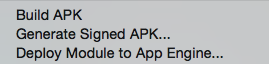androidstudio環境配置常見問題解決
Android Studio Design介面不顯示控制元件的解決方法
前言:
本人因為學校開了安卓的這門課程,所以再花了一段時間研究官網的安裝教程後,就自己搭建了安卓的環境,但是發現除了第一次Design介面的控制元件有顯示以外,之後的新建專案都是看不到控制元件的,然後在網上查找了相關資料以後實踐成功的是如下方法:
在專案res資料夾下的values下的styles.xml檔案中將<style name="AppTheme" parent="Theme.AppCompat.Light.DarkActionBar">的Theme前面加一個Base.,如下圖:
完成以後我們開啟activity_main.xml,開啟Design介面,我們心心念唸的控制元件就出來啦!!!
AndroidStudio、Gradle、BuildToolsVersion配置
剛入職公司,新配的電腦,於是下載了最新的AS(3.0.1),然後gradle也是下載的最新的4.1,新建專案沒問題,但是我匯入公司的專案時,一直報缺少這那的錯,AS會去自動下載這些東西,然而由於網路問題,有時候會很慢甚至下載不下來。如果這種情況,就需要自己百度去下載,或者跟同事那考一份。AS版本(3.0.1)Gradle外掛版本:專案根目錄下的build.gradle中的dependencies {
classpath 'com.android.tools.build:gradle:2.3.2'
}Gradle版本:專案根目錄下的grade-wrapper.properties中的檔案存放在local gradle distribution的目錄下(user/.gradle/wrapper)目錄下,一般都是AS自動下載,自己下載的話,可以解壓到該目錄。distributionUrl=https\://services.gradle.org/distributions/gradle-3.3-all.zipBuildToolsVersion版本:專案app目錄下的build.gradle中檔案存放在Library/Android/SDK/build-tools資料夾下buildToolsVersion "25.0.1"一般都是這三個版本不匹配導致專案編譯不通過,注意一下版本之間的關係。AS2.3以後,gradle的版本必須在3.3以上,相對gradle外掛版本2.3.2以上,buildtoolsversion 25.0.0以上。附一個gradle3.3的下載地址:https://services.gradle.org/distributions/gradle-3.3-all.zip自動更新一直不行的話,可以下載這個放到對應的目錄附上一個別人的文章,也是解決這個問題的:http://blog.csdn.net/qq_28336351/article/details/74178349
Gradle version 和 Android Plugin Version關係
常跟 Android Studio 打交道,應該對 Gradle version 和 Android Plugin Version 不陌生,Gradle version 和 Android Plugin Version 是 Android studio 中用於配置 Gradle 和 Android Plugin for Gradle 的版本設定項,自己很多時候都會混淆它倆,所以查詢資料,小總結一下。
說幹就幹!
這裡寫圖片描述
一、Gradle 和 Android Plugin for Gradle
1、Gradle
Gradle 是一個基於 Apache Ant 和 Apache Maven 概念的專案自動化建構工具。它使用一種基於 Groovy 的特定領域語言(DSL)來宣告專案設定,拋棄了基於 XML 的各種繁瑣配置。
簡單來說,Gradle 是一種構建工具,它可以幫你管理專案中的差異、依賴、編譯、打包、部署 ......,你可以定義滿足自己需要的構建邏輯,寫入到 build.gradle 中供日後複用。
2、Android Plugin for Gradle
Gradle 是一個構建工具,但它需要特定的外掛來工作。Android Plugin for Gradle 即是 Gradle 的 Android 外掛。
Android Studio 構建系統基於 Gradle,Gradle 的 Android 外掛添加了特定於構建 Android 應用程式的幾項功能。雖然 Android 外掛通常以 Android Studio 的鎖定步驟更新,但外掛(以及其餘的 Gradle 系統)可以獨立於 Android Studio 執行,並單獨更新。
3、Gradle 和 Android Plugin for Gradle 的關係
Gradle 的每個 Android 外掛版本(Android Plugin for Gradle)需要與特定的 Gradle 版本相匹配才能編譯成功。為了獲得最佳效能,應該使用最新版本的 Gradle 和 Android 外掛。
這裡寫圖片描述
二、Gradle 和 Android Plugin for Gradle 的更新
1、更新 Android Plugin for Gradle
當更新 Android Studio 時,可能會收到一個提示,將 Gradle 的 Android 外掛自動更新為最新版本。可以選擇接受更新,也可以根據專案的構建要求手動指定版本。
可以在 Android Studio 中的 File > Project Structure > Project 選單中的 Android Plugin Version 或頂級 build.gradle 檔案中指定 Gradle 版本的 Android 外掛。該外掛版本適用於該 Android Studio 專案中內建的所有模組。以下示例將 Gradle 的 Android 外掛從 build.gradle 檔案設定為2.3.3版本:
-
buildscript { -
... -
dependencies { -
classpath 'com.android.tools.build:gradle:2.3.3' -
} -
}
注意:不應該在版本號中使用動態依賴關係,例如 'com.android.tools.build:gradle:2.+'。使用此功能可能導致意外的版本更新和難以解決的版本差異。
如果指定的外掛版本尚未下載,則在下次構建專案時,或當點選 Android Studio 選單欄中的 Tools > Android > Sync Project with Gradle Files 時,Gradle 將會下載(能翻則翻:P)。
ps:通過 https://jcenter.bintray.com/com/android/tools/build/gradle/ 可檢視 Android Plugin for Gradle 的最新版本。
2、更新 Gradle
可以在 Android Studio 中的 File > Project Structure > Project 選單中指定 Gradle 版本,也可以通過在 gradle/wrapper/gradle-wrapper.properties 檔案中編輯 Gradle 分佈引用。以下示例將 gradle-wrapper.properties 檔案中的 Gradle 版本設定為3.3。
-
... -
distributionUrl = https\://services.gradle.org/distributions/gradle-3.3-all.zip -
...
基於國內某些不明原因,可能會一直下載編譯中,這時,可通過 https://services.gradle.org/distributions/ 直接下載所需的 Gradle 版本,解壓到 Android Studio 的 ** \ .gradle\wrapper\dists目錄下,然後再通過上面的兩種方法修改指定版本號為已下載解壓的版本號。
當你使用Kotlin專案在不停的報錯,錯誤為Please selcet Android SDK時
當你使用Kotlin專案在不停的報錯,錯誤為Please selcet Android SDK時,
錯誤找了好久找不到,而且你的SDK明顯是已經有的情況下,選擇去不停的更換你的版本都沒用的時候.
這個時候,看專案目錄中 app.iml 檔案
這個檔案中如果你使用了kotlin專案,那麼會有
<orderEntry type="jdk" jdkName="Kotlin SDK" jdkType="KotlinSDK" />
這樣一句關聯
把這句去掉,替換成
<orderEntry type="jdk" jdkName="Android API 25 Platform" jdkType="AndoridSDK" />
Android Studio中Make Project,Clean Project,Rebuild Project區別
轉載自:http://www.91yian.com/278.html
其實好幾個版本的這幾個選項都不一樣,裡面的機理也不同,這裡以Android Studio2.1.1為例,親自驗證過,見下圖:
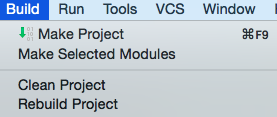
- Make Project:編譯Project下所有Module,一般是自上次編譯後Project下有更新的檔案,不生成apk。
- Make Selected Modules:編譯指定的Module,一般是自上次編譯後Module下有更新的檔案,不生成apk。
- Clean Project:刪除之前編譯後的編譯檔案,並重新編譯整個Project,比較花費時間,不生成apk。
- Rebuild Project:先執行Clean操作,刪除之前編譯的編譯檔案和可執行檔案,然後重新編譯新的編譯檔案,不生成apk,這裡效果其實跟Clean Project是一致的,這個不知道Google搞什麼鬼~~
- Build APK:前面4個選項都是編譯,沒有生成apk檔案,如果想生成apk,需要點選Build APK。
- Generate Signed APK:生成有簽名的apk。
注意:
- 對於Clean和Rebuild看到最後的效果是一樣的。
- 平時小的改動直接用Make Project就可以,可以看到只有它有快捷方式,表明這個功能要經常用。對於一些大的改動比如更新lib,大功能修改等,用Clean或Rebuild,畢竟這兩個編譯起來要費時間。
- 如果有的時候死活編譯不過,多試試Clean吧,會有意想不到的效果!